Distribuye tus contenidos con BlogsterApp en tus medios sociales y despreocúpate por estar compartiendo manualmente tus entradas nuevas y anteriores con tu comunidad.
Hace más de una año que trabajo con esta aplicación de BlogsterApp y he de decirte que ¡estoy fascinada! por que resuelve al 100% el problema de estar compartiendo automáticamente todas las entradas de mi blog en mis diferentes perfiles de redes sociales.
Hoy en día, una estrategia de marketing de contenidos es indispensable en el mundo digital para cualquier empresa que busca posicionamiento, reputación y presencia orgánica en buscadores, así que nos ponemos a escribir como locos ¿cierto? Bueno, pero escribir o videar… ¡no es suficiente! Para cerrar con broche de oro tu estrategia de contenidos debes tener un buen plan de distribución.
¡Ahí es donde entra BlogsterApp! Es un servicio de difusión social media, que funciona a partir de las entradas de tu blog. Y en este post te quiero compartir que resuelve y cómo funciona… ¿va?
Distribución de Contenidos
Tienes un blog en tu negocio (¡¡¡¡¿verdad?!!!!), y digamos que publicas de uno a dos post a la semana, por supuesto, no esperas que sólo por ello todo el mundo va ir a visitarlos ¿cierto? debes distribuirlos en tus medios sociales, principalmente en facebook, twitter y linkedin. Hasta ahí la mayoría lo hace bien, pero… ¿basta con publicarlos una vez? Por supuesto que NO.
Un buen plan distribución de contenidos debe considerar el compartir todas tus entradas, nuevas y anteriores, con regularidad en tus medios sociales, con diferentes titulares e imágenes y en diferentes horarios para tratar de llegar a toda tu comunidad.
¡Hacer esto de forma manual es una pesadilla! Le debes invertir mucho tiempo semanal o mensual en programar todo en cada plataforma, o inclusive en el gestor social media que uses (hootsuite, buffer, etc.), bueno es ahí donde entra esta aplicación online que te recomiendo: BlogsterApp.
Es una plataforma especializada en la distribución del contenido de tu blog…. automáticamente…. yeah!!
Servicios de BlogsterApp
El principal servicio, por supuesto, es que planifica de forma inteligente y automática el contenido relevante de tu blog para que se publique en tus redes sociales, lo que te hace ahorrar muchas horas de trabajo. Pero deja te añado todo lo que puedas hacer para que te animes a probarla…
¿Qué puedes hacer en BlogsterApp?
Social Planner. Puedes programar tus entradas en redes sociales (Facebook, Twitter, Pinterest y Linkedin) según tus mejores días y horarios, crear tu plan mensual de contenidos en redes sociales, tipo hootsuite o buffer.
Content Automation. ¡Este es el que más me gusta! Puedes planificar y automatizar el contenido nuevo y anterior de tu blog corporativo o personal (Blogger y WordPress), para que se distribuya en tus medios sociales según días y horas que especifiques.
Curación de contenidos. Puedes agregar a la distribución de contenidos de tu blog, noticias o artículos de terceros fácilmente con una extensión de Chrome. Una estrategia de contenido efectiva es aquella que combina los titulares propios con el contenido de terceros.
Estadísticas de rendimiento. Cerrando con broche de oro, puedes acceder a estadísticas muy concretas sobre el alcance real de los contenidos que estás compartiendo, conociendo el tráfico e impacto generado en cada una de tus redes sociales, lo que te permite mejorar temáticas, días y horas de difusión.
Cómo funciona BlogsterApp
Ahora deja te muestro cómo funciona… ¿va? Lo primero es registrarte, por supuesto, como en cualquier plataforma debes agregar tu email y password. Entra a la versión gratuita para que puedas probarlo, los precios de los planes con mayores beneficios van de 10 a 50 usd mensual dependiendo la cantidad de blogs y/o redes que requieras.
1. Sincronizar tu Blog
Una vez que tienes ya tu cuenta, el primer paso será sincronizar tu blog con BlogsterApp. Puedes sincronizar contenidos desde las principales plataformas de blogging como: Blogger, WordPress.org y WordPress.com.
Usa el botón “sincroniza tu blog desde…”, desde la ventana Mis Blogs para acceder a los diferentes asistentes e incorporar tu blog a la aplicación.
Una vez que tu blog esté sincronizado, se mostrará en la ventana Mis Blogs, como puedes ver en la siguiente imagen.
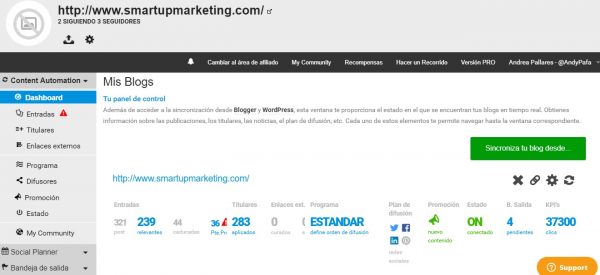
Te aparece un panel de control para conocer datos de tu blog, donde verás varios apartados, todos ellos muestran enlaces para navegar hasta el resto de opciones de la aplicación.
Aquí lo más importante son los datos del número de publicaciones, donde vas a ver la cantidad de post que tiene tu blog, verás cuántas son frescas y cuántas están caducadas. Si es la primera vez que incorporas tu blog, BlogsterApp considera todas tus publicaciones como FRESCAS.
2. Gestión de Contenidos
Ahora debes darle click a la opción de “Entradas” que puedes encontrar el menú vertical izquierdo.
Ahí vas a encontrar todas las entradas de tu blog. Lo más importante es marcar como CADUCADAS, aquellas entradas que ya no tienen sentido compartir al día de hoy en tus redes sociales, normalmente tienen que ver con eventos, noticias pasadas, etc.
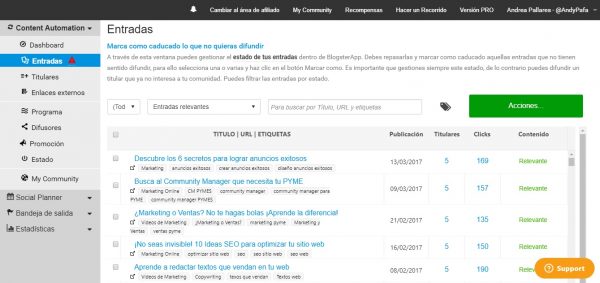
Marca como caducado aquellas entradas que ya no quieres promocionar usando la primera columna de la tabla y seleccionando “entrada caducada” en el menú desplegable superior…. el que dice “entradas relevantes”.
En todo momento puedes cambiar a fresco ese contenido, solo tienes que marcar la entrada y usar el mismo botón.
Puedes usar el buscador y filtrar por año de publicación para encontrar contenidos que ya son obsoletos, a mí esta opción me sirvió muchísimo.
3. Añade Titulares a cada una de tus Entradas
Esta parte toma un poco de tiempo, pero si le inviertes a esto luego te despreocupas!!! Es muy importante que distribuyas constantemente un mismo contenido para lograr que llegue a toda tu comunidad, pero NO DEBES hacerlo con el mismo titular o imagen todo el tiempo… aburrirías a los que ya lo vieron!
Y es por ello, que esta aplicación es extraordinaria, ya que te permite, de hecho casí te obliga, a que cada uno de tus post tenga 5 titulares diferentes, así como imágenes, para que pueda distribuirlos con mayor porcentaje de alcance.
Por defecto, el Titular 1 es el título de la publicación o entrada de tu blog, pero este puede ser editado y potenciado usando hashtags o etiquetas (#) para lograr un mayor alcance y así con los 4 titulares restantes.
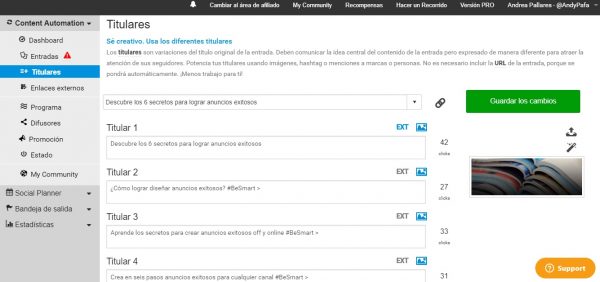
Selecciona cada post y entrarás al área de “Titulares”, o puedes accesar también desde el menú vertical izquierdo. Entrarás a la imagen anterior, ahí es donde debes ser creativo y dedicarle tiempo a programar tus contenidos bien en esta aplicación.
Coloca los 5 titulares diferentes para cada post, añadele imágenes diferentes y hashtags. El tiempo que le dediques a estos es vital para que tu plan de distribución de contenidos sea exitoso. Recuerda que las plataformas como estas son herramientas, la estrategia y creatividad la debes poner tu.
Claro, que puedes empezar sin colocar estos titulares, ya que la aplicación iniciará con la distribución del titular 1, pero sería no aprovechar al máximo la ventaja que te ofrece BlogsterApp.
4. Enlaces Externos
En esta parte vas a añadir los artículos de terceros que quieras publicar, lo puedes hacer manualmente desde la aplicación o con la extensión de Chrome que a mi me resulta de lo más cómoda.
Recuerda que la “curación de contenidos” es básica para mantener interesante la información que compartes en tus redes sociales, compartir la información de otros medios o persona, enriquece a tu comunidad y te va relacionando con marcas y personas.
Solo cuida elegir fuentes que tengan relación con tu temática y sean de interés para tu comunidad, y claro, que sean congruentes con tu filosofía de marca y/o persona.
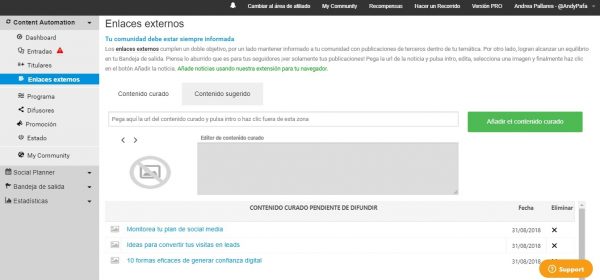
Puedes añadir tu contenido con pegar la URL de la publicación y hacer tantas noticias como quieras. BlogsterApp alternará entre titulares propios y noticias de terceros en tu Bandeja de Salida. De esta forma lograrás un equilibrio entre la difusión de contenidos propios y de otras fuentes.
Al igual que ocurre con los titulares, con las noticias puedes difundir imágenes, añadir etiquetas o hashtags, mencionar a personas y marcas.
5. Programa la Salida de tus Publicaciones
¡Ya casí terminamos! Pero tienes que dedicarle tiempo a la programación de todo para que corra solo y con éxito… ¿va? En esta parte debes decirle a la aplicación cómo debe publicar tus entradas. ¿Desde la más reciente a la más antigua o viceversa?
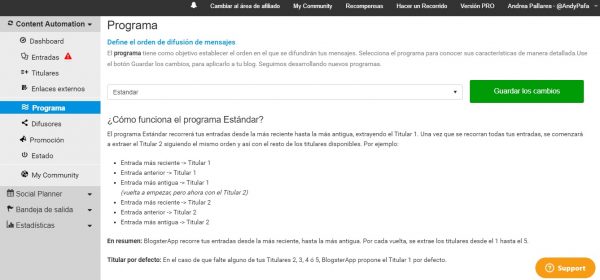
En función del tipo de contenido de tu blog, puedes elegir gracias a la opción Programa, entre dos opciones: Estándar e Inverso.
El Estándar recorre tus publicaciones frescas desde la más reciente a la más antigua, extrayendo en el primer pase el Titular 1. Una vez que llegue al final (o al principio, según lo mires), comenzará un nuevo ciclo de difusión, pero extrayendo el Titular 2 y así en ciclos sucesivos, el Titular 3, 4 y 5, para luego volver a empezar.
Este es el Programa que más te recomiendo: “Estándar”. Pero para que te funcione bien, debes hacer lo de tus 5 titulares por post… ¿va?
6. Configura tu Plan de Difusión
Ahora ya llegamos a la configuración de tus redes sociales, en las que quieres que toda la programación anterior de tus contenidos se distribuya.
Como te habrás dado cuenta, BlogsterApp está centrado en potenciar los contenidos de tu blog… ese es su mayor diferencial con respecto a cualquier otro gestionador. ¡Me encanta!
Una vez sincronizado todo tu contenido, marcadas las entradas caducadas, ingresando titulares e imágenes y definido el orden en la elección de Programa, ahora toca programar la difusión.
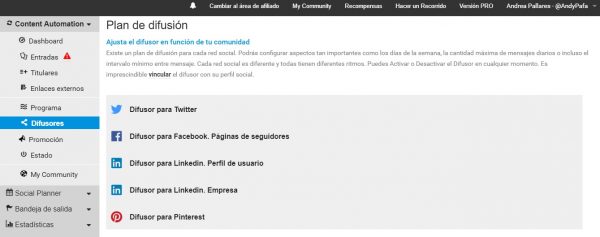
Para que puedas tener una difusión inteligente, debes ajustar cada canal de manera independiente, cada red social tiene un ritmo diferente, aquí vas a configurar qué días, horas, zonas horarias, intervalos y etiquetas quieres que se publique tu contenido.
Mira los ejemplos que yo hice para mis redes en Twitter y Facebook (FanPage).
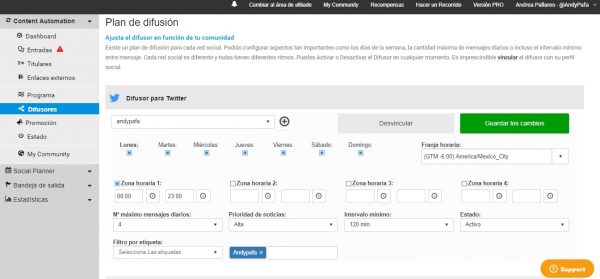
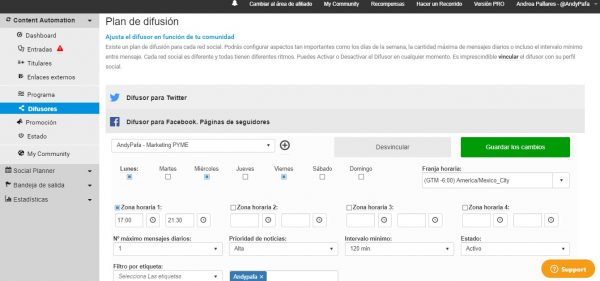
Cada marca tiene un ritmo y comunidad diferente, programa en función de tu experiencia y lo que tus estadísticas en dichas redes sociales te indiquen.
7. Plan de Promoción para Nuevas Entradas
La promoción de nuevas entradas debe tener un poco más de prioridad sobre entradas pasadas ¿cierto? Bueno, pues a través de esta ventana puedes configurar el plan de promoción que BlogsterApp debe aplicar a las nuevas entradas de tu blog.
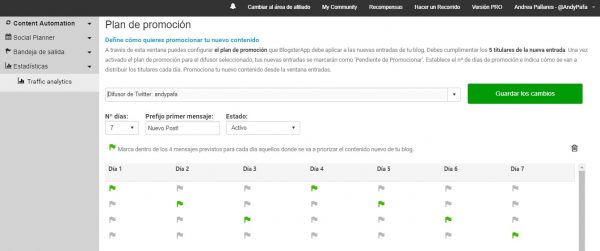
Aquí defines la prioridad que quieres que la aplicación le de a tus nuevas entradas, según lo que programaste en cada una de tus redes sociales, pero esta programación afecta únicamente a tus nuevas entradas.
En el ejemplo de la imagen, yo le dije a la aplicación que en Twitter me publicara los 7 días de la semana 4 post diarios. Bueno, aquí lo que le indico al marcar la bandera por día es el orden en que debe publicar mis nuevos posts. ¿Súper, no?
Debes crear los 5 titulares de cada una de tus nuevas entradas, esto si lo tienes que estar haciendo cada vez que publiques algo nuevo. ¡Cuidado con no olvidarlo! Ya viste lo importante que es para que tengas éxito.
8. Revisar tu “Estado”
La opción de “Estado” en el menú vertical izquierdo, te permite conocer si tu blog dentro de BlogsterApp cumple todos los requisitos, en este caso su Estado será ON y eso indica de que está siendo difundido.
En caso de que te marque algo en rojo, sólo debes verificar qué acciones te falta por hacer para tener todo listo para arrancar.
9. Social Planner para Programar Otros Contenidos
Social planner te permite tener una vista tipo calendario de todos los mensajes planificados para tus distintos perfiles sociales entre hoy y los próximos 30 días.
Y es aquí donde también tienes la opción de programar otros contenidos que quieras que se distribuyan durante un lapso de tiempo ilimitado. Digamos que aquí haces lo mismo que en hootsuite o bufferapp, pero mientras esas plataformas se centran en gestionar sólo contenidos, en BlogsterApp cuentas con un experto en distribución de entradas de tu blog que te ayuda a automatizar tus entradas nuevas y anteriores, además de lo que quieras programar en esta sección.
10. Revisa tu Bandeja de Salida
Aquí podrás revisar todos los contenidos publicados y por publicar en cada red social. Puedes editar, eliminar y compartir manualmente los mensajes y también podrás ver lo previsto para las próximas 72 horas y lo difundido los días anteriores.
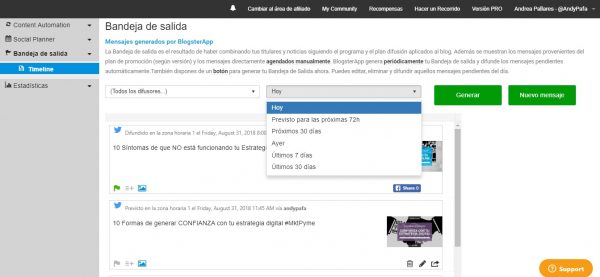
11. Checa tus Estadísticas Siempre
¡Por último, otra ventaja genial de usar BlogsterApp! Te ayuda en el análisis del tráfico (clics) generados hacia tu blog en los lapsos de tiempo que requieras revisar.
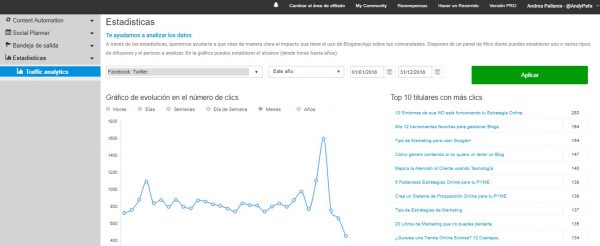
Esta información es ¡vital! para poder saber qué tipo de contenidos son los que más gustan a tu comunidad y te generan resultados, ya que en la mayoría de los casos, escribimos o videamos para generar tráfico y por ende más negocio ¿no?
De ahí la importancia de tener estadísticas claras por cada red social de los contenidos que creamos y compartimos.
¿Qué te pareció? En un principio abruma un poco, pero creeme es una de las mejores aplicaciones para los que nos tomamos en serio esto de compartir contenidos que existe. De nada sirve invertir tanto tiempo y esfuerzo en crear contenidos fabulosos que después se nos olvida o no tenemos tiempo de estar compartiendo.
Tu programas todo lo anterior en esta plataforma una sólo vez y… ¡listo! Vale la pena dedicarle tiempo una vez para después cosechar resultados aprovechando su automatización inteligente.
¿Dudas? Déjame tus comentarios… me encanta platicar aquí mismo. Y si eres suscriptor de mi blog te llegará una promoción para que puedas probar esta herramienta por 3 meses de forma gratuita… Yeah!
Nos vemos pronto…


